0x01:WAMP环境介绍
wamp泛指的是Windows、Apache、MySql、PHP;是学习PHP编程广受大家喜爱的环境之一,在真实的服务器网站中,使用最多的是LAMP(L指Linux,系统耗用资源少)。
0x02:环境下载
废话少说!我们直接开工!!!
Apache下载地址:https://www.apachehaus.com/cgi-bin/download.plx
![图片[1]-Windows下搭建PHP+MYSQL+apache开发环境 – 作者:ThreeGeometryFish-安全小百科](http://aqxbk.com/./wp-content/uploads/freebuf/image.3001.net/images/20200730/1596074526.png) Mysql下载地址:https://dev.mysql.com/downloads/windows/installer/8.0.html
Mysql下载地址:https://dev.mysql.com/downloads/windows/installer/8.0.html
选择相应版本下载即可(第一个是在线安装,第二个是离线安装)(如果此处不是msi的话可以点击Go to…)
![图片[2]-Windows下搭建PHP+MYSQL+apache开发环境 – 作者:ThreeGeometryFish-安全小百科](http://aqxbk.com/./wp-content/uploads/freebuf/image.3001.net/images/20200805/1596600912.png)
![图片[3]-Windows下搭建PHP+MYSQL+apache开发环境 – 作者:ThreeGeometryFish-安全小百科](http://aqxbk.com/./wp-content/uploads/freebuf/image.3001.net/images/20200805/1596600585.png) 点击此处开始下载
点击此处开始下载
![图片[4]-Windows下搭建PHP+MYSQL+apache开发环境 – 作者:ThreeGeometryFish-安全小百科](http://aqxbk.com/./wp-content/uploads/freebuf/image.3001.net/images/20200730/1596074830.png) PHP下载地址:https://www.php.net/downloads.php
PHP下载地址:https://www.php.net/downloads.php
选择相应版本即可
![图片[5]-Windows下搭建PHP+MYSQL+apache开发环境 – 作者:ThreeGeometryFish-安全小百科](http://aqxbk.com/./wp-content/uploads/freebuf/image.3001.net/images/20200804/1596556308.png)
0x02:开始安装
准备工作:
找一个非C盘,建立一个wamp目录,目录里面新建3个文件夹(apache、mysql、php);
一. Apache的安装
1.将Apache文件解压后复制到wamp目录下的apache文件夹中
![图片[7]-Windows下搭建PHP+MYSQL+apache开发环境 – 作者:ThreeGeometryFish-安全小百科](http://aqxbk.com/./wp-content/uploads/freebuf/image.3001.net/images/20200730/1596075397.png) 2.修改apache文件下面的 httpd.conf 配置文件(配置文件在conf/httpd.conf下,修改38行的路径为当期apache文件夹路径)
2.修改apache文件下面的 httpd.conf 配置文件(配置文件在conf/httpd.conf下,修改38行的路径为当期apache文件夹路径)
![图片[8]-Windows下搭建PHP+MYSQL+apache开发环境 – 作者:ThreeGeometryFish-安全小百科](http://aqxbk.com/./wp-content/uploads/freebuf/image.3001.net/images/20200730/1596075694.png)
![图片[9]-Windows下搭建PHP+MYSQL+apache开发环境 – 作者:ThreeGeometryFish-安全小百科](http://aqxbk.com/./wp-content/uploads/freebuf/image.3001.net/images/20200804/1596544513.png)
注:此处的 反斜线为 / ,否则可能会出错!
在管理员模式下运行cmd,安装文件在apache/bin/目录
httpd.exe -k install
![图片[10]-Windows下搭建PHP+MYSQL+apache开发环境 – 作者:ThreeGeometryFish-安全小百科](http://aqxbk.com/./wp-content/uploads/freebuf/image.3001.net/images/20200804/1596544566.png)
如果要删除该服务,则运行:httpd.exe -k uninstall
安装成功后!双击wamp/apche/bin/ApacheMonitor.exe
![图片[11]-Windows下搭建PHP+MYSQL+apache开发环境 – 作者:ThreeGeometryFish-安全小百科](http://aqxbk.com/./wp-content/uploads/freebuf/image.3001.net/images/20200730/1596076134.png)
在右下角开启服务,图标变为绿色则成功,否则失败!
![图片[12]-Windows下搭建PHP+MYSQL+apache开发环境 – 作者:ThreeGeometryFish-安全小百科](http://aqxbk.com/./wp-content/uploads/freebuf/image.3001.net/images/20200804/1596544678.png)
测试安装结果
浏览这个地址: http://localhost,或http://127.0.0.1
可以看到页面,就表示安装配置成功!
![图片[13]-Windows下搭建PHP+MYSQL+apache开发环境 – 作者:ThreeGeometryFish-安全小百科](http://aqxbk.com/./wp-content/uploads/freebuf/image.3001.net/images/20200804/1596544706.png) apache成功安装!
apache成功安装!
Apache目录介绍
|
目录/文件 |
介绍 |
|
bin/ |
.exe, .dll等主要可执行程序的目录。 |
|
ApacheMonitor.exe |
监视程序,通常用于apache服务的启停操作。 |
|
httpd.exe |
web服务器的主程序。该程序启动时,才能访问服务器。 (通常都是以系统服务的形式启动) |
|
conf/ |
apache的配置文件目录 |
|
httpd.conf |
是Apache的主配置文件,每次启动都会读取的文件。 |
|
conf/extra/ |
其他配置文件目录 |
|
httpd_vhosts.conf |
Apache虚拟主机的配置文件 |
|
htdocs/ |
网站的默认根目录,用于保存网站中的网页文件(html、php等) |
|
logs/ |
存放apache运行时的有关运行记录 |
|
modules/ |
存放Apache的可扩展模块文件。 |
二.PHP的安装
下载地址:https://windows.php.net/download/
使用apache作为服务器需要下载一个线性安全的php
![图片[5]-Windows下搭建PHP+MYSQL+apache开发环境 – 作者:ThreeGeometryFish-安全小百科](http://aqxbk.com/./wp-content/uploads/freebuf/image.3001.net/images/20200804/1596556308.png)
解压到wamp/php文件中
![图片[15]-Windows下搭建PHP+MYSQL+apache开发环境 – 作者:ThreeGeometryFish-安全小百科](http://aqxbk.com/./wp-content/uploads/freebuf/image.3001.net/images/20200804/1596556369.png) 打开apache的配置文件httpd.conf在大约180行左右写下加载php模块语句
打开apache的配置文件httpd.conf在大约180行左右写下加载php模块语句
LoadModule php7_module php7apache2_4.dll这个文件的完整路径(在php文件夹中)
给apache设定,php文件的后缀为“.php”:
随后添加如下一行:
AddType Application/x-httpd-php .php
![图片[16]-Windows下搭建PHP+MYSQL+apache开发环境 – 作者:ThreeGeometryFish-安全小百科](http://aqxbk.com/./wp-content/uploads/freebuf/image.3001.net/images/20200804/1596556460.png)
在apache文件中的htdocs目录中写下测试php的代码
![图片[17]-Windows下搭建PHP+MYSQL+apache开发环境 – 作者:ThreeGeometryFish-安全小百科](http://aqxbk.com/./wp-content/uploads/freebuf/image.3001.net/images/20200804/1596556523.png)
![图片[18]-Windows下搭建PHP+MYSQL+apache开发环境 – 作者:ThreeGeometryFish-安全小百科](http://aqxbk.com/./wp-content/uploads/freebuf/image.3001.net/images/20200804/1596556535.png) 打开127.0.0.1/hello.php查看效果
打开127.0.0.1/hello.php查看效果
![图片[19]-Windows下搭建PHP+MYSQL+apache开发环境 – 作者:ThreeGeometryFish-安全小百科](http://aqxbk.com/./wp-content/uploads/freebuf/image.3001.net/images/20200804/1596556596.png) 到这里PHP就安装成功了
到这里PHP就安装成功了
PHP的配置文件(php.ini)(由于php默认时区不是中国)
在apache文件中修改httpd.conf配置文件,找到php.ini文件
添加以下语句: PHPIniDir “php.ini文件所在路径”
复制php.ini-development文件,将复制的文件名称改为php.ini
![图片[20]-Windows下搭建PHP+MYSQL+apache开发环境 – 作者:ThreeGeometryFish-安全小百科](http://aqxbk.com/./wp-content/uploads/freebuf/image.3001.net/images/20200805/1596600303.png)
![图片[21]-Windows下搭建PHP+MYSQL+apache开发环境 – 作者:ThreeGeometryFish-安全小百科](http://aqxbk.com/./wp-content/uploads/freebuf/image.3001.net/images/20200805/1596600319.png) 打开文件,搜索timezone为PRC,并去掉前面的注释符号(;)
打开文件,搜索timezone为PRC,并去掉前面的注释符号(;)
![图片[22]-Windows下搭建PHP+MYSQL+apache开发环境 – 作者:ThreeGeometryFish-安全小百科](http://aqxbk.com/./wp-content/uploads/freebuf/image.3001.net/images/20200805/1596600361.png)
二.MySQL的安装
下载地址:下载地址:https://dev.mysql.com/downloads/windows/installer/8.0.html
双击mysql的执行文件
![图片[23]-Windows下搭建PHP+MYSQL+apache开发环境 – 作者:ThreeGeometryFish-安全小百科](http://aqxbk.com/./wp-content/uploads/freebuf/image.3001.net/images/20200805/1596605194.png) 然后就报错缺少.NET Framework 4.5.2,按照网址下载即可
然后就报错缺少.NET Framework 4.5.2,按照网址下载即可
![图片[24]-Windows下搭建PHP+MYSQL+apache开发环境 – 作者:ThreeGeometryFish-安全小百科](http://aqxbk.com/./wp-content/uploads/freebuf/image.3001.net/images/20200805/1596605380.png)
![图片[25]-Windows下搭建PHP+MYSQL+apache开发环境 – 作者:ThreeGeometryFish-安全小百科](http://aqxbk.com/./wp-content/uploads/freebuf/image.3001.net/images/20200805/1596605393.png)
![图片[26]-Windows下搭建PHP+MYSQL+apache开发环境 – 作者:ThreeGeometryFish-安全小百科](http://aqxbk.com/./wp-content/uploads/freebuf/image.3001.net/images/20200805/1596605705.png) 接下来我们继续双击mysql的执行文件:
接下来我们继续双击mysql的执行文件:
以下按照图片选择即可
![图片[27]-Windows下搭建PHP+MYSQL+apache开发环境 – 作者:ThreeGeometryFish-安全小百科](http://aqxbk.com/./wp-content/uploads/freebuf/image.3001.net/images/20200805/1596607217.png)
![图片[28]-Windows下搭建PHP+MYSQL+apache开发环境 – 作者:ThreeGeometryFish-安全小百科](http://aqxbk.com/./wp-content/uploads/freebuf/image.3001.net/images/20200805/1596607194.png)
![图片[29]-Windows下搭建PHP+MYSQL+apache开发环境 – 作者:ThreeGeometryFish-安全小百科](http://aqxbk.com/./wp-content/uploads/freebuf/image.3001.net/images/20200805/1596607231.png)
![图片[30]-Windows下搭建PHP+MYSQL+apache开发环境 – 作者:ThreeGeometryFish-安全小百科](http://aqxbk.com/./wp-content/uploads/freebuf/image.3001.net/images/20200805/1596607247.png)
![图片[31]-Windows下搭建PHP+MYSQL+apache开发环境 – 作者:ThreeGeometryFish-安全小百科](http://aqxbk.com/./wp-content/uploads/freebuf/image.3001.net/images/20200805/1596607327.png)
![图片[32]-Windows下搭建PHP+MYSQL+apache开发环境 – 作者:ThreeGeometryFish-安全小百科](http://aqxbk.com/./wp-content/uploads/freebuf/image.3001.net/images/20200805/1596607504.png) 接下来验证是否安装成功,打开开始菜单
接下来验证是否安装成功,打开开始菜单
![图片[33]-Windows下搭建PHP+MYSQL+apache开发环境 – 作者:ThreeGeometryFish-安全小百科](http://aqxbk.com/./wp-content/uploads/freebuf/image.3001.net/images/20200805/1596607540.png) 既然是与php联系起来,我们得打开php的mysql模块
既然是与php联系起来,我们得打开php的mysql模块
![图片[34]-Windows下搭建PHP+MYSQL+apache开发环境 – 作者:ThreeGeometryFish-安全小百科](http://aqxbk.com/./wp-content/uploads/freebuf/image.3001.net/images/20200805/1596608065.png)
![图片[35]-Windows下搭建PHP+MYSQL+apache开发环境 – 作者:ThreeGeometryFish-安全小百科](http://aqxbk.com/./wp-content/uploads/freebuf/image.3001.net/images/20200805/1596608230.png) 写一个PHP的连接mysql数据库查看是否能成功
写一个PHP的连接mysql数据库查看是否能成功
mysqli_connect(服务器地址,用户名,密码);
![图片[36]-Windows下搭建PHP+MYSQL+apache开发环境 – 作者:ThreeGeometryFish-安全小百科](http://aqxbk.com/./wp-content/uploads/freebuf/image.3001.net/images/20200805/1596609235.png) 打开网站
打开网站
![图片[37]-Windows下搭建PHP+MYSQL+apache开发环境 – 作者:ThreeGeometryFish-安全小百科](http://aqxbk.com/./wp-content/uploads/freebuf/image.3001.net/images/20200805/1596609293.png) 数据库连接成功!数据库安装成功喽!!!
数据库连接成功!数据库安装成功喽!!!
服务器的多站点配置:
在apache的主配置文件(httpd.conf)引用多站点的配置文件
在虚拟机主配置文件(extra/httpd-vhosts.conf)中进行配置
![图片[38]-Windows下搭建PHP+MYSQL+apache开发环境 – 作者:ThreeGeometryFish-安全小百科](http://aqxbk.com/./wp-content/uploads/freebuf/image.3001.net/images/20200805/1596603763.png) 取消掉引用文件的注释符
取消掉引用文件的注释符
(我在C盘创建了一个www目录作为网站目录,目录里面有test文件夹和test2文件夹,以便下面配置使用)
打开extra/httpd-vhosts.conf配置文件,在末尾添加
![图片[39]-Windows下搭建PHP+MYSQL+apache开发环境 – 作者:ThreeGeometryFish-安全小百科](http://aqxbk.com/./wp-content/uploads/freebuf/image.3001.net/images/20200805/1596604247.png) 打开C:\Windows\System32\drivers\etc的hosts文件进行域名写入,在system32/hosts中
打开C:\Windows\System32\drivers\etc的hosts文件进行域名写入,在system32/hosts中
![图片[40]-Windows下搭建PHP+MYSQL+apache开发环境 – 作者:ThreeGeometryFish-安全小百科](http://aqxbk.com/./wp-content/uploads/freebuf/image.3001.net/images/20200805/1596604481.png) 测试网站(写入的的是输出当期日期的php代码)
测试网站(写入的的是输出当期日期的php代码)
![图片[41]-Windows下搭建PHP+MYSQL+apache开发环境 – 作者:ThreeGeometryFish-安全小百科](http://aqxbk.com/./wp-content/uploads/freebuf/image.3001.net/images/20200805/1596604641.png)
来源:freebuf.com 2020-08-05 14:41:08 by: ThreeGeometryFish
![图片[6]-Windows下搭建PHP+MYSQL+apache开发环境 – 作者:ThreeGeometryFish-安全小百科](http://aqxbk.com/./wp-content/uploads/freebuf/image.3001.net/images/20200730/1596075291.png)









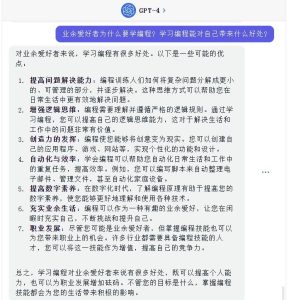









请登录后发表评论
注册